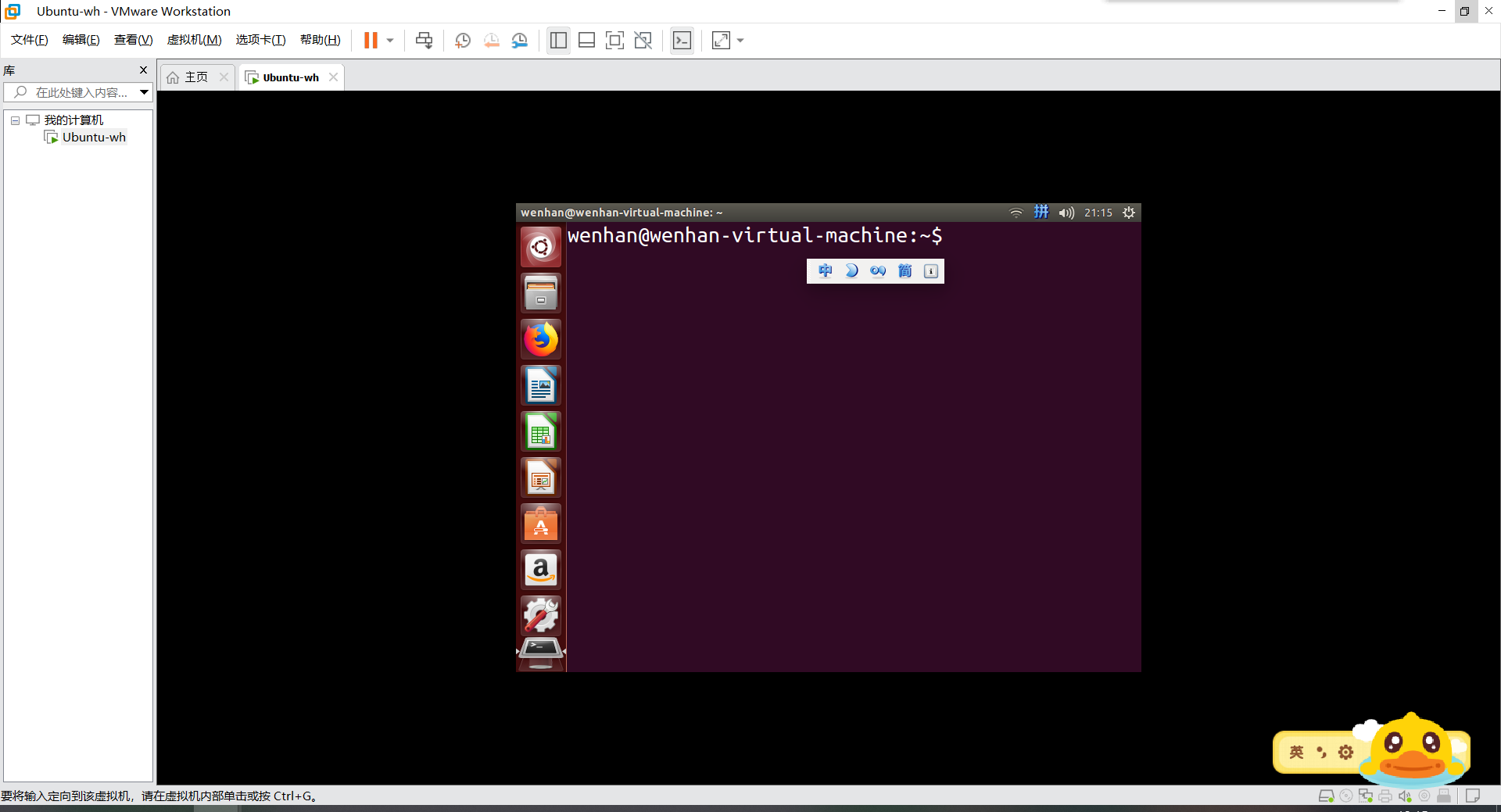一、准备工作
① 下载软件
首先打开链接下载 VMware Workstation Pro和Ubuntu需要的镜像文件https://www.123pan.com/s/SaYRVv-MI2g3.html
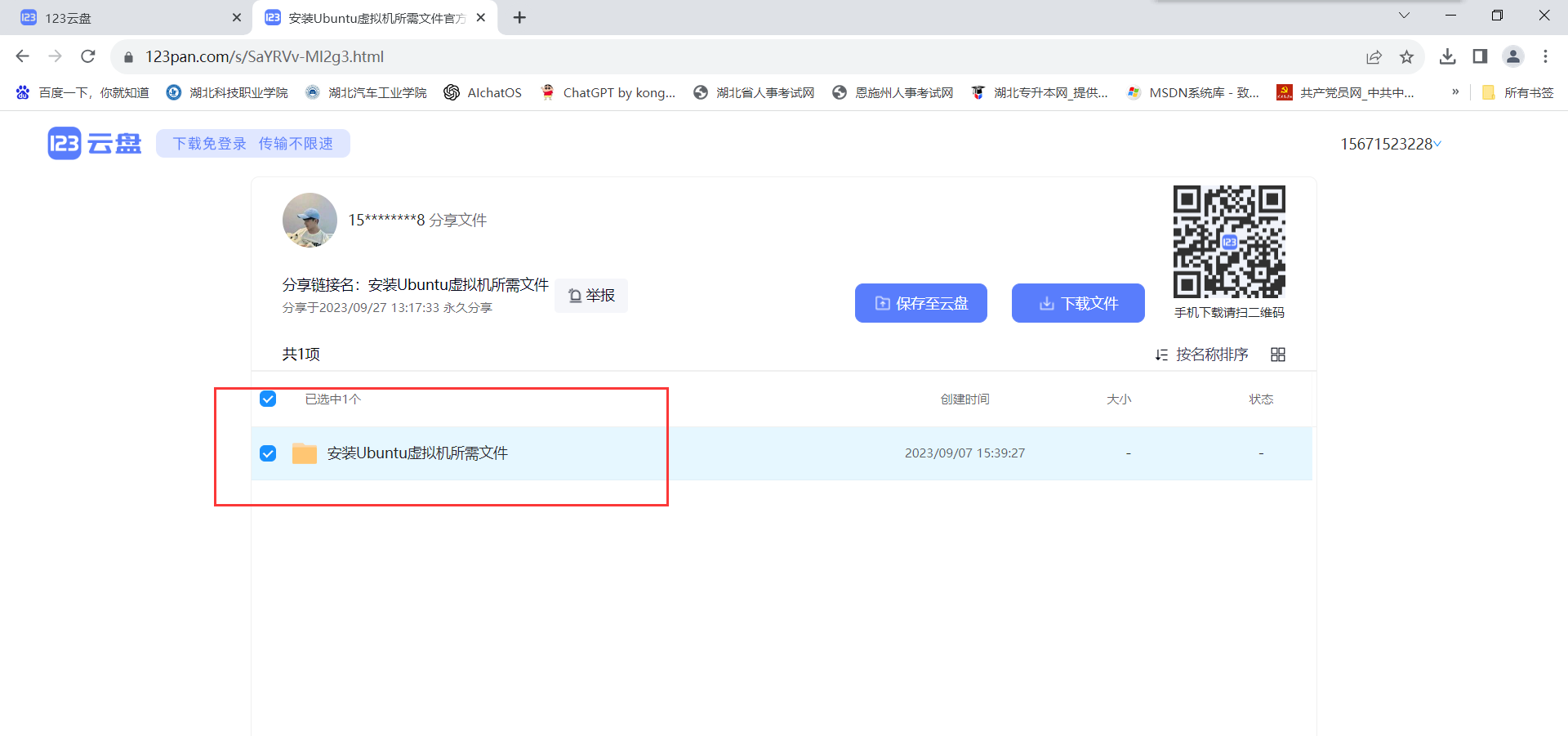
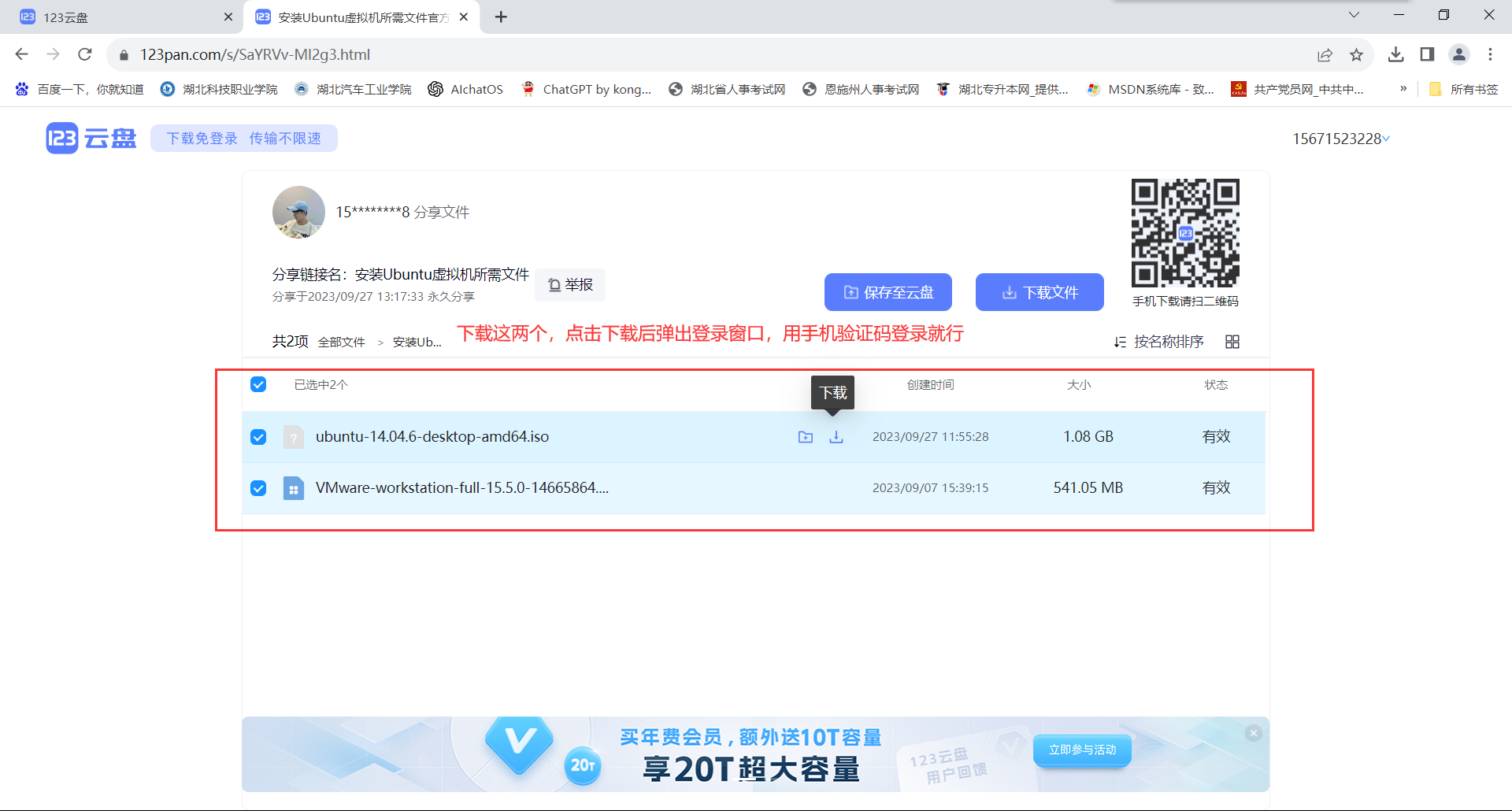
② 登录完就开始下载了
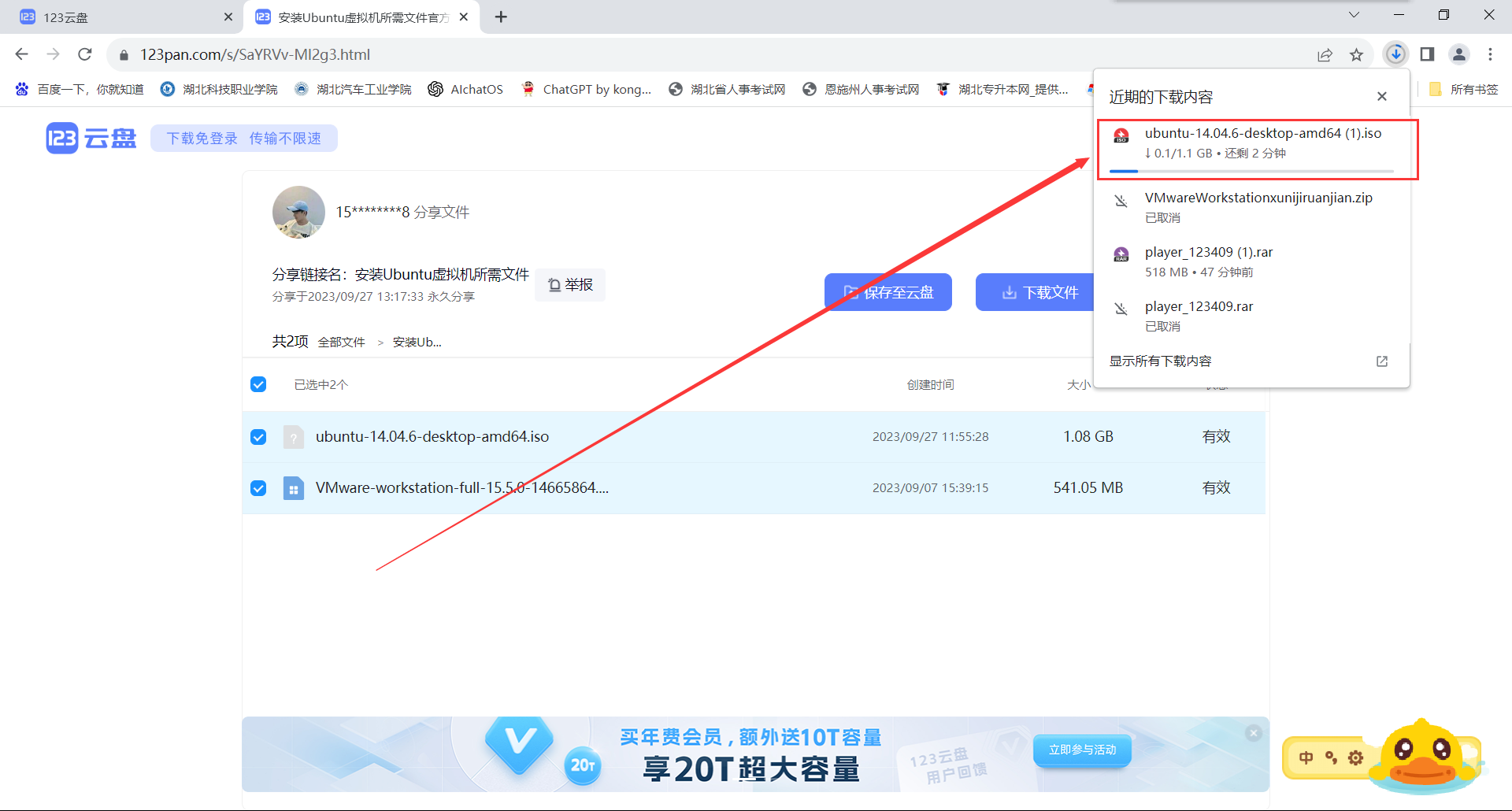
③ 最后得到的是这两个文件

二、安装工作
双击打开这个软件

1.下一步
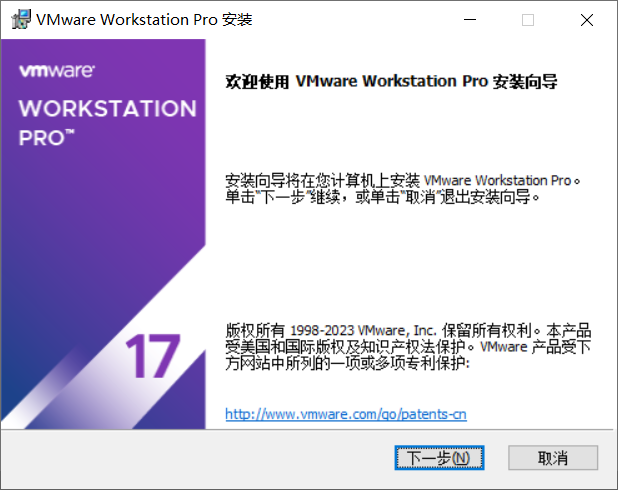
2.
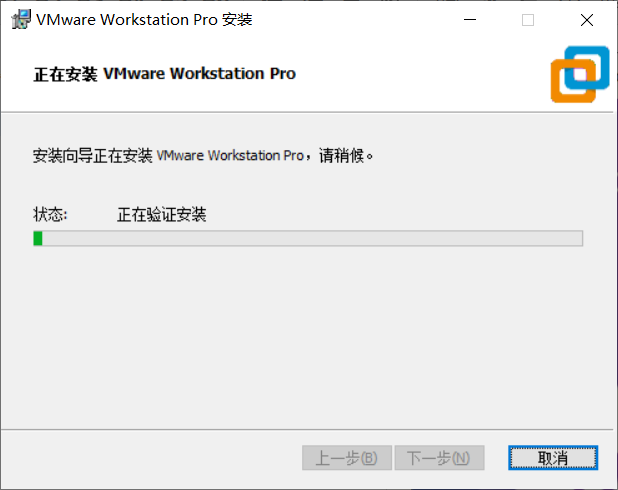
3.输入密钥 JU090-6039P-08409-8J0QH-2YR7F
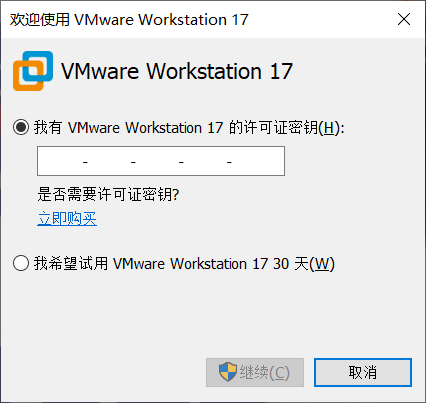
4.完成
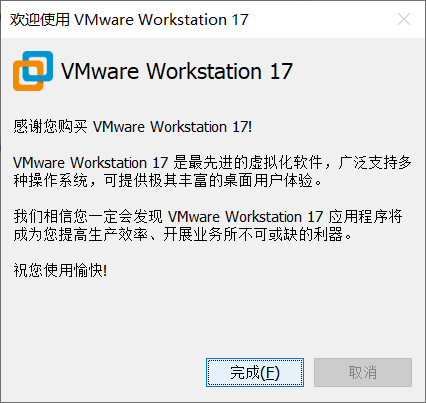
5.创建新的虚拟机
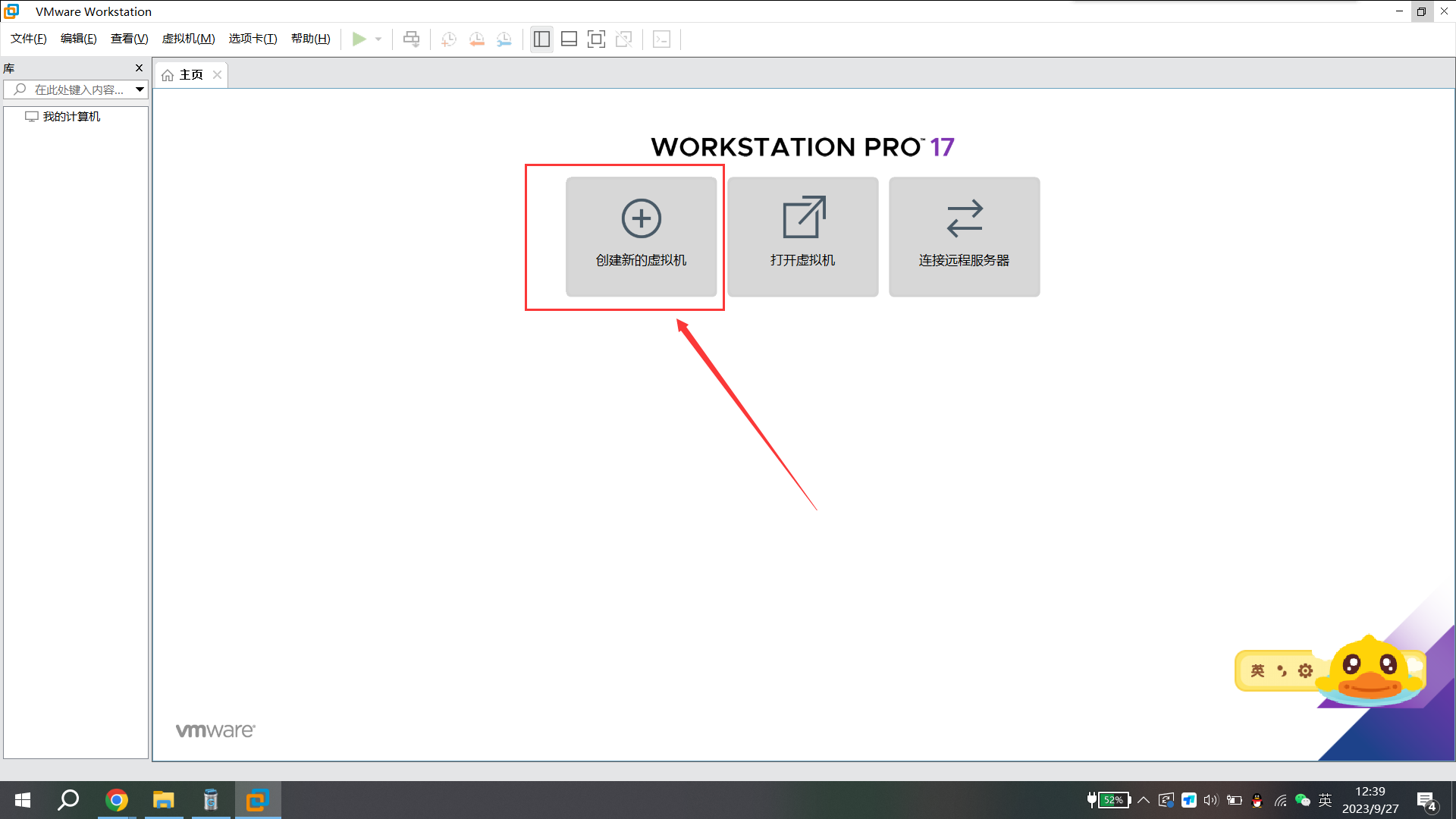
6.自定义
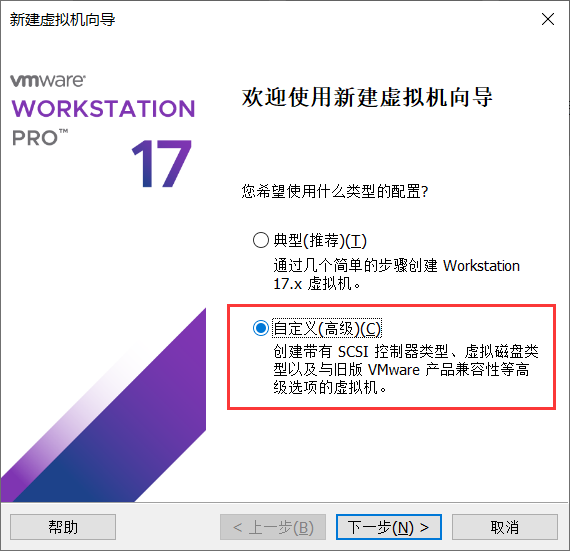
7.选版本17
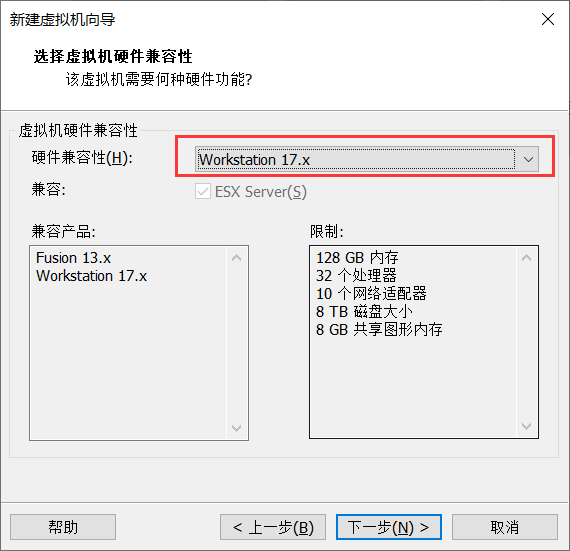
8.稍后安装系统
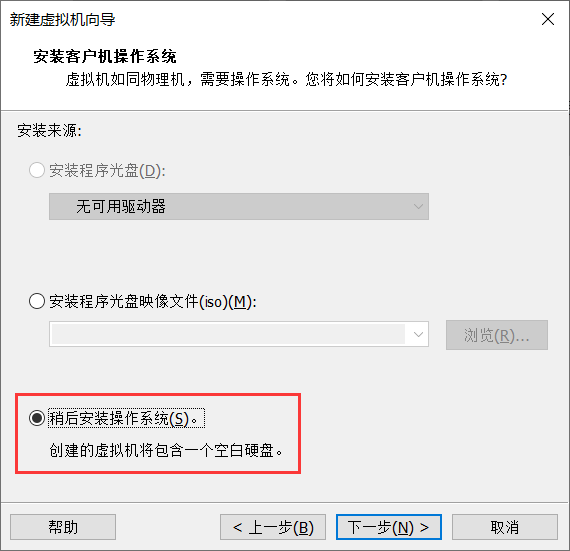
9. 选择Linux
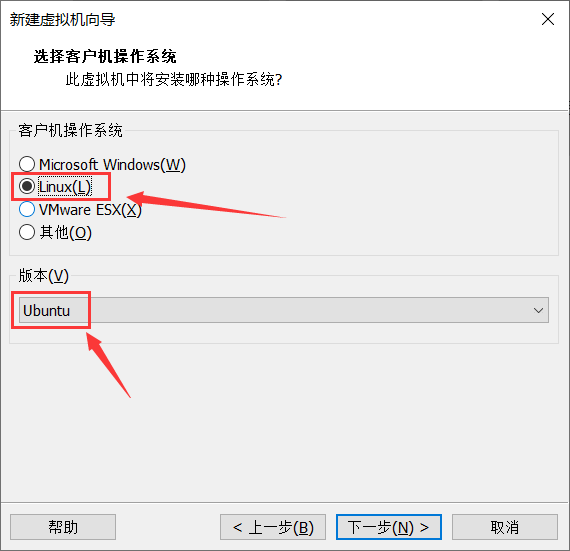
10.自己修改虚拟机名称

11.每个都选2
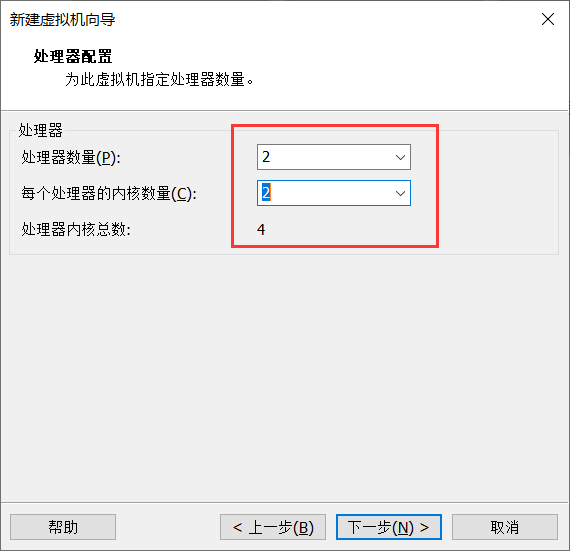
12.默认4096
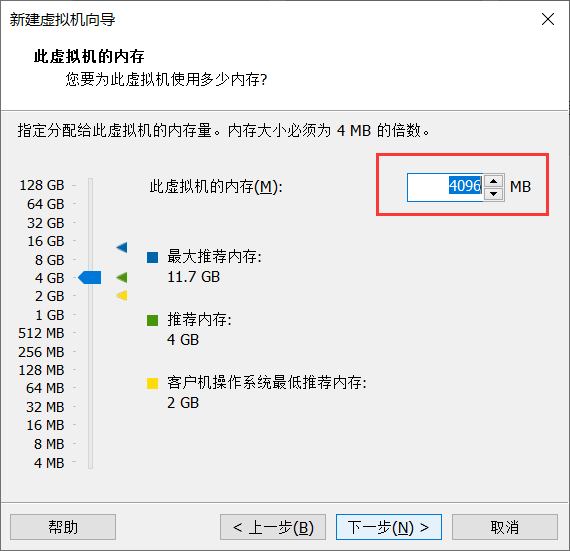
13.默认
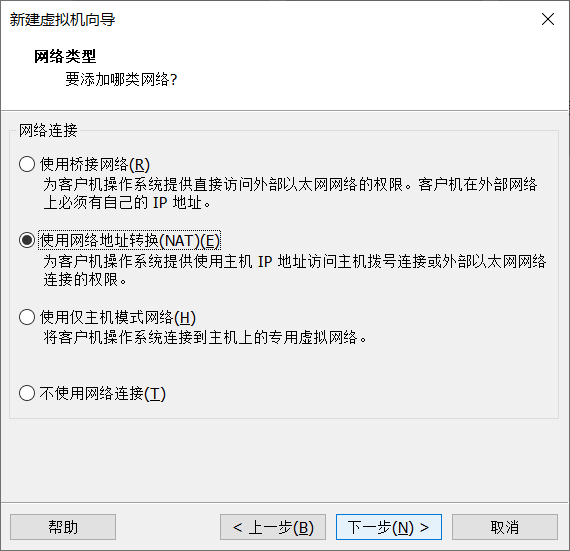
14.默认
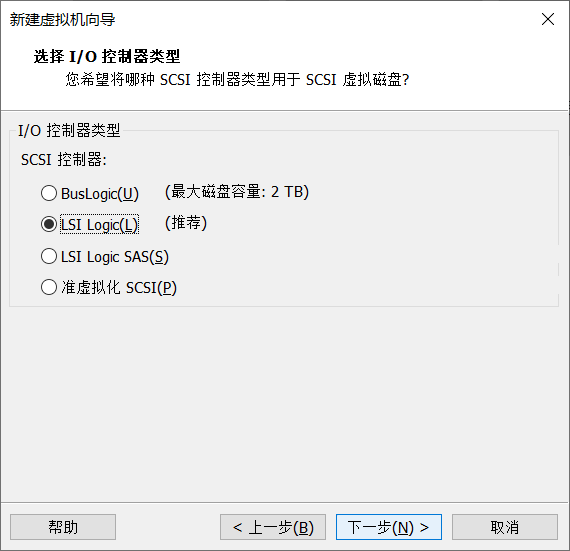
15.默认
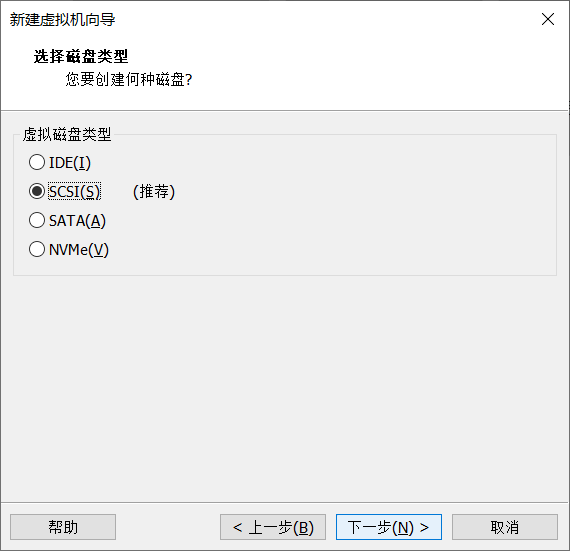
16.默认
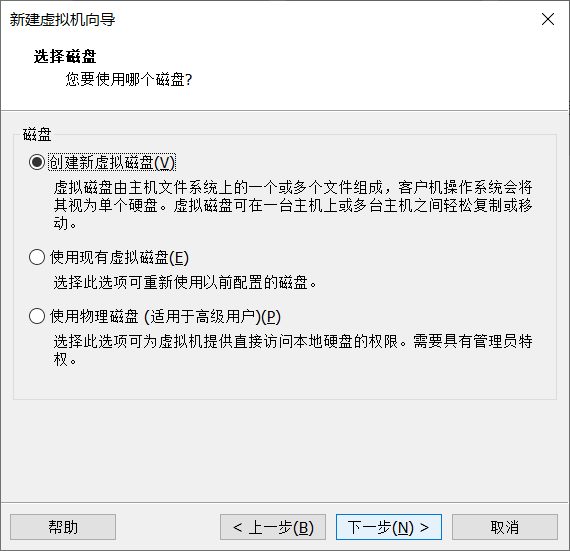
17.按图改
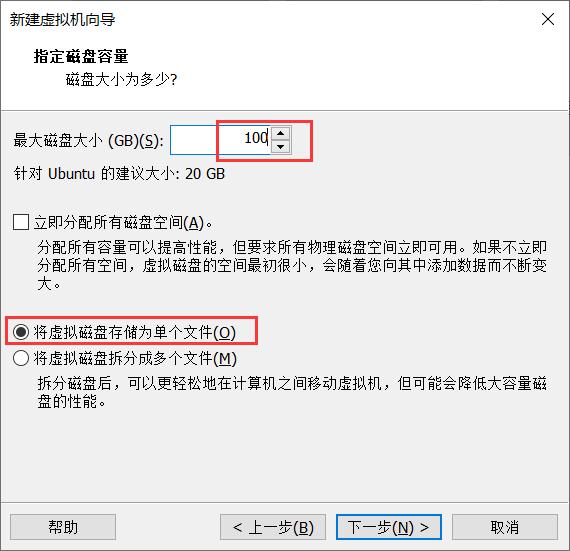
18.默认,不要改
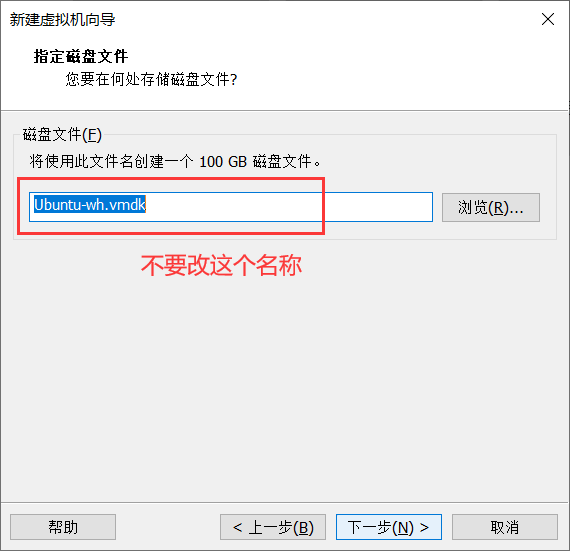
19.点击自定义硬件
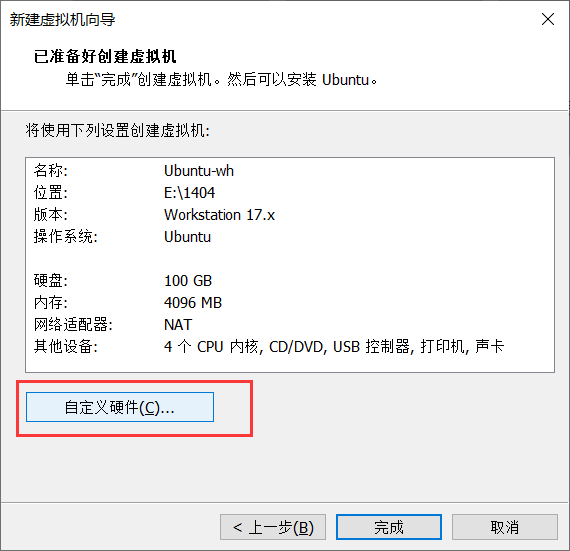
20.选择刚刚你下载的镜像
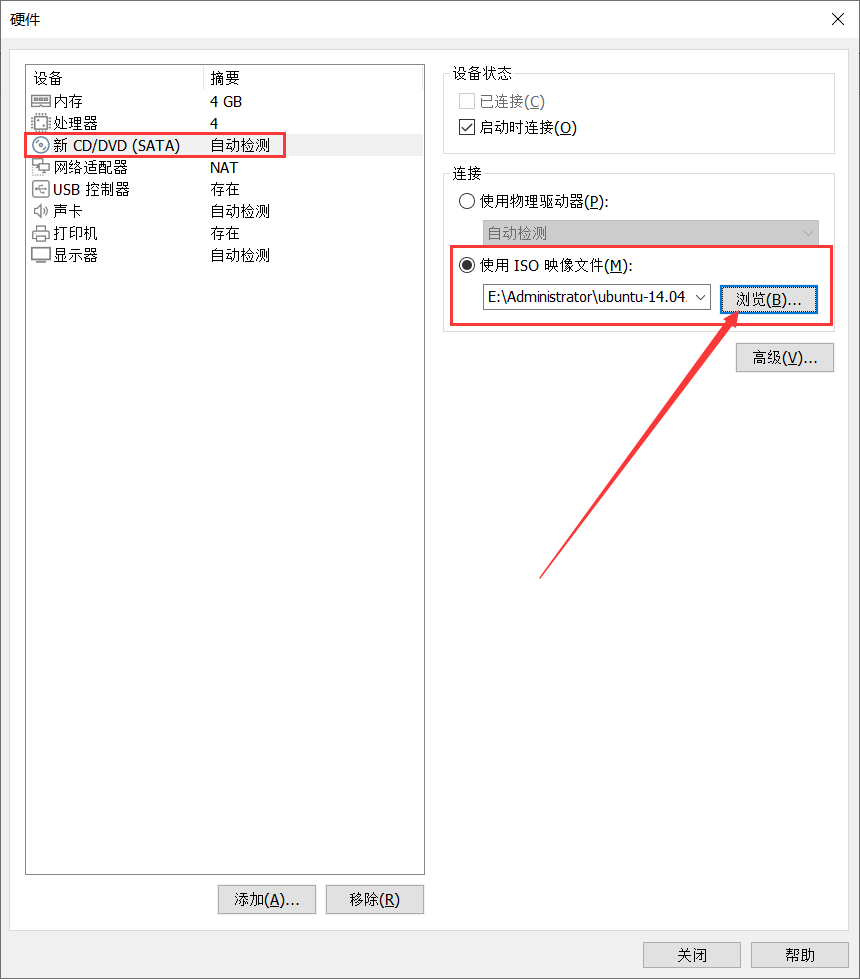
21.完成
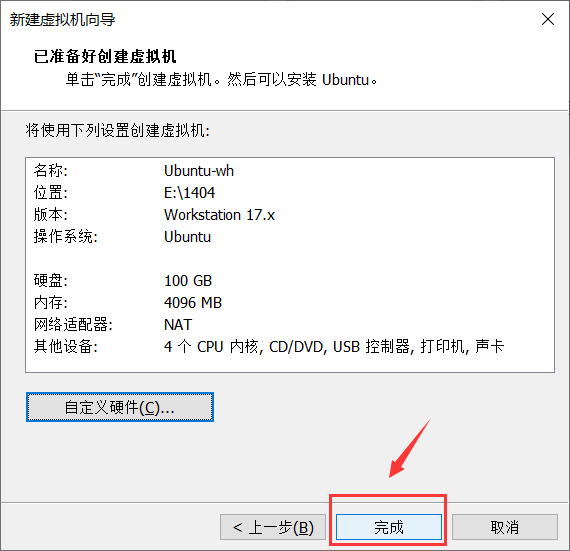
22.启动虚拟机
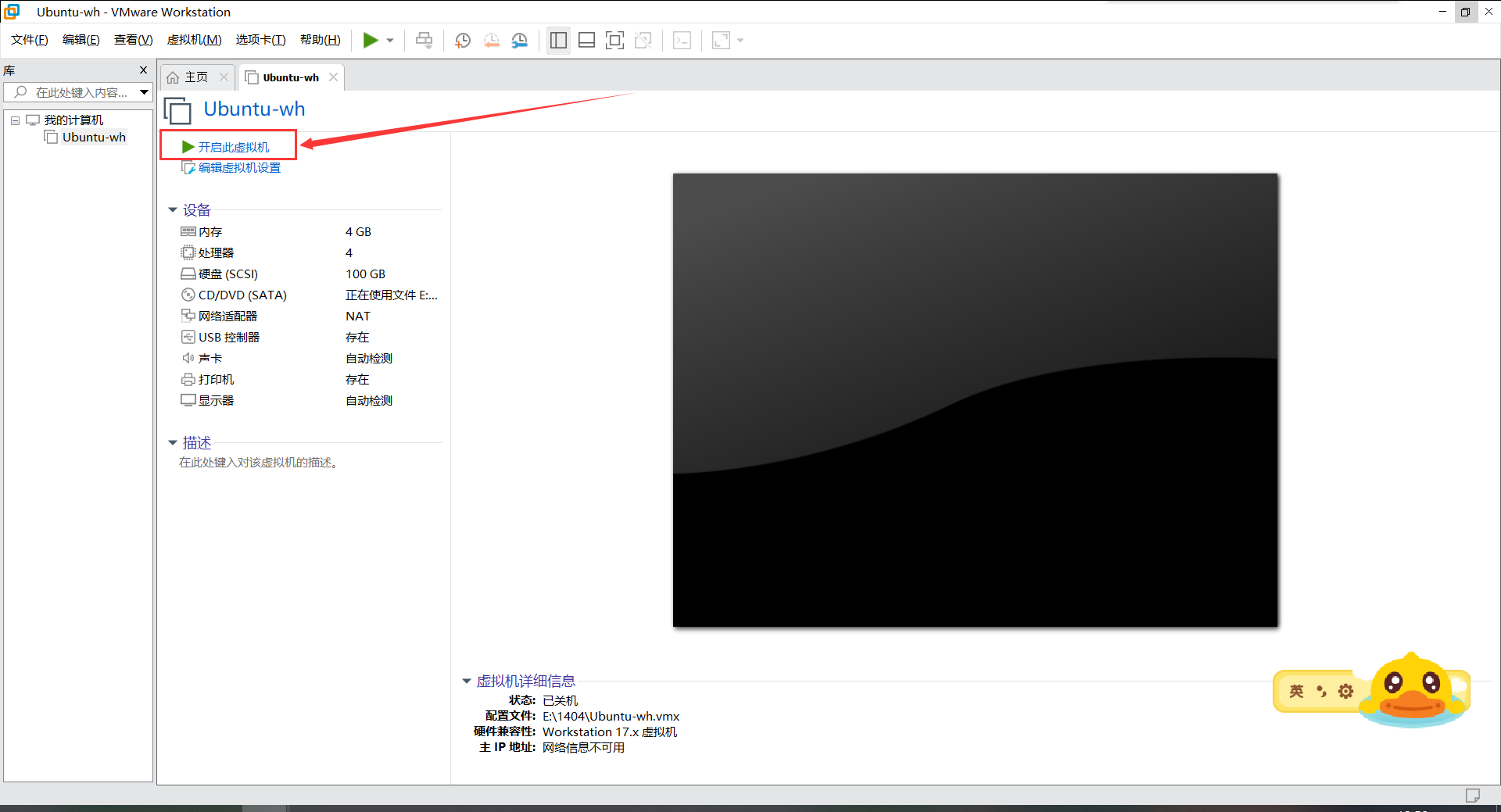
23.看图
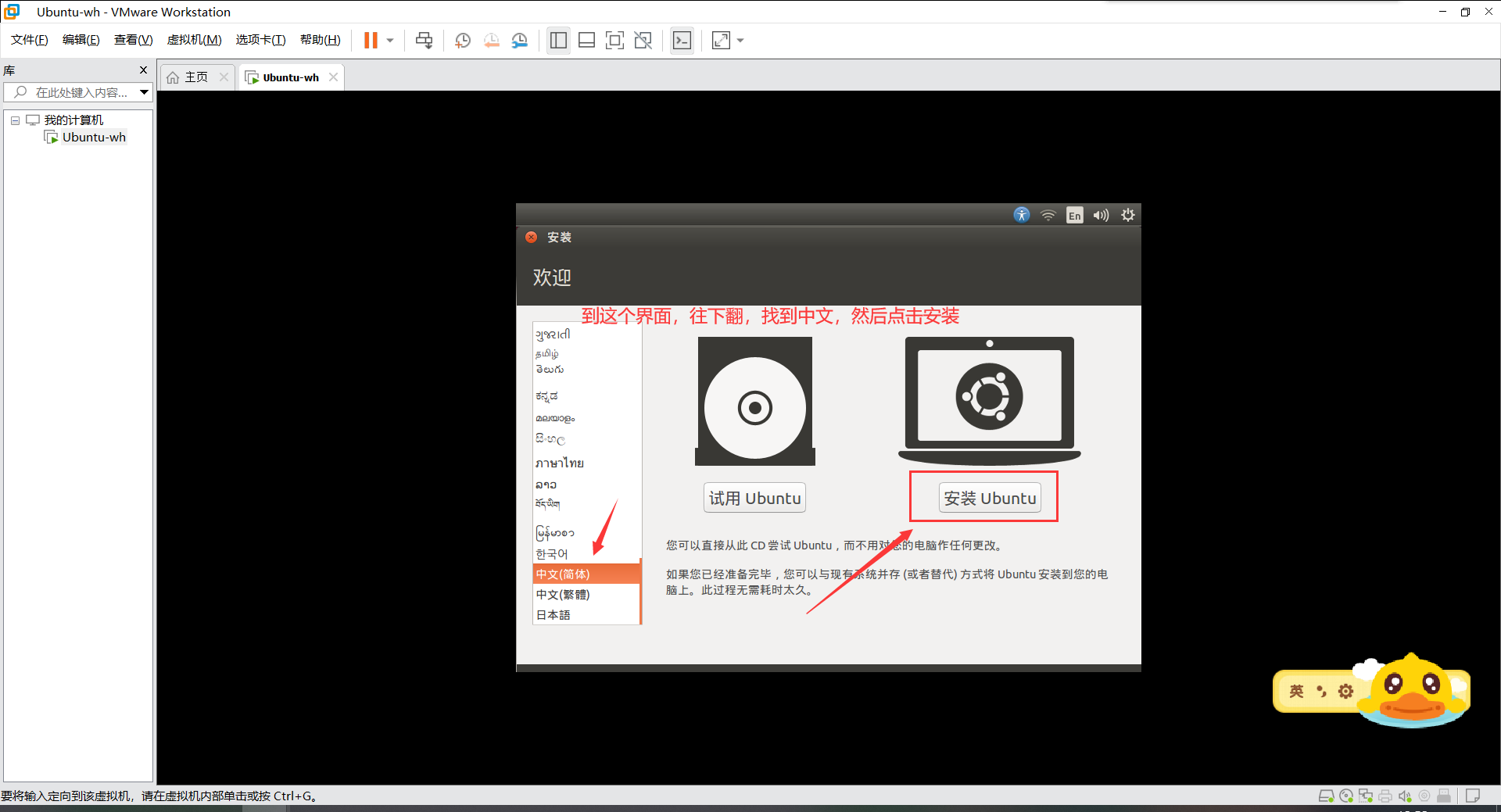
24.看图
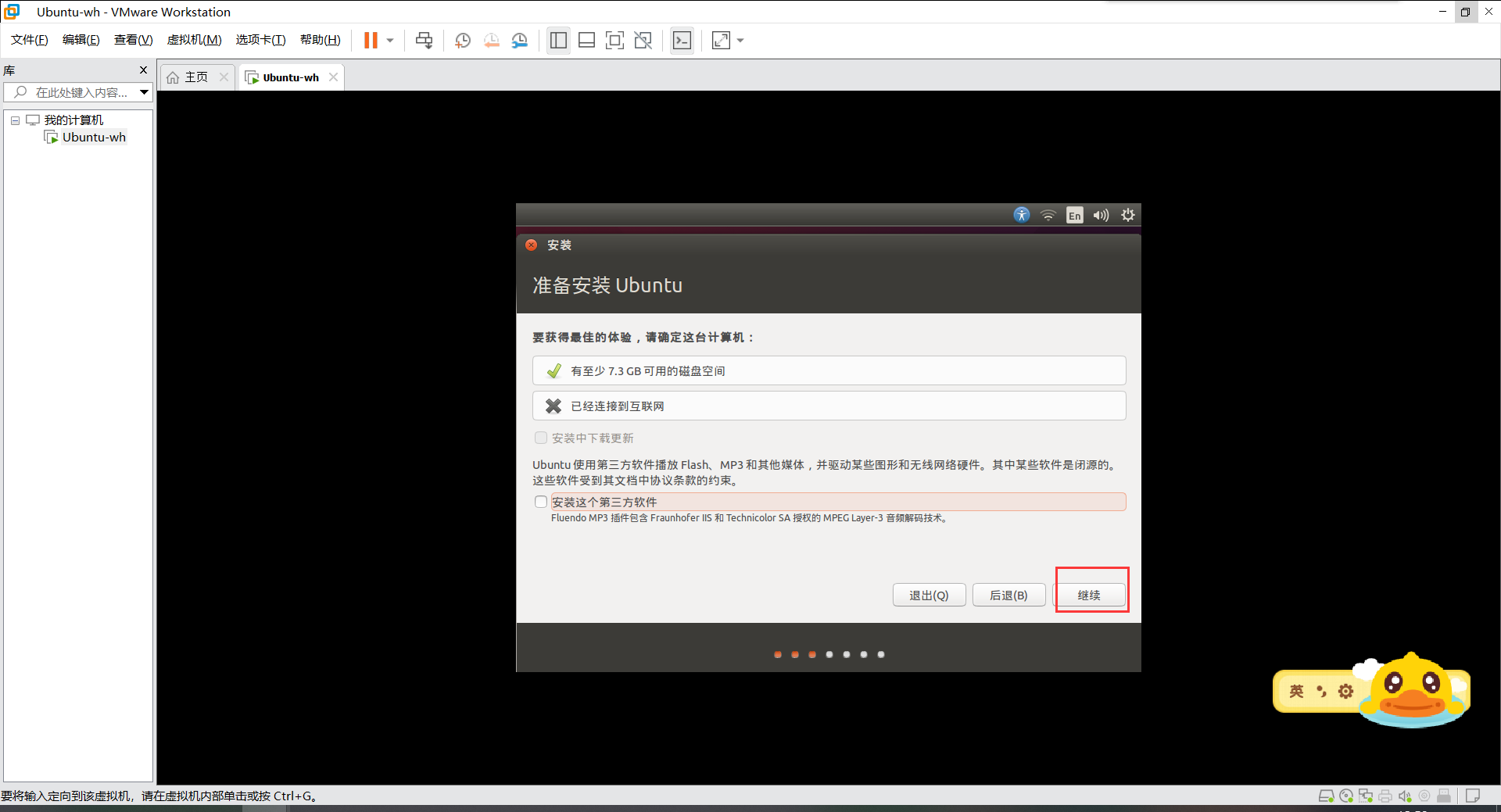
25.看图
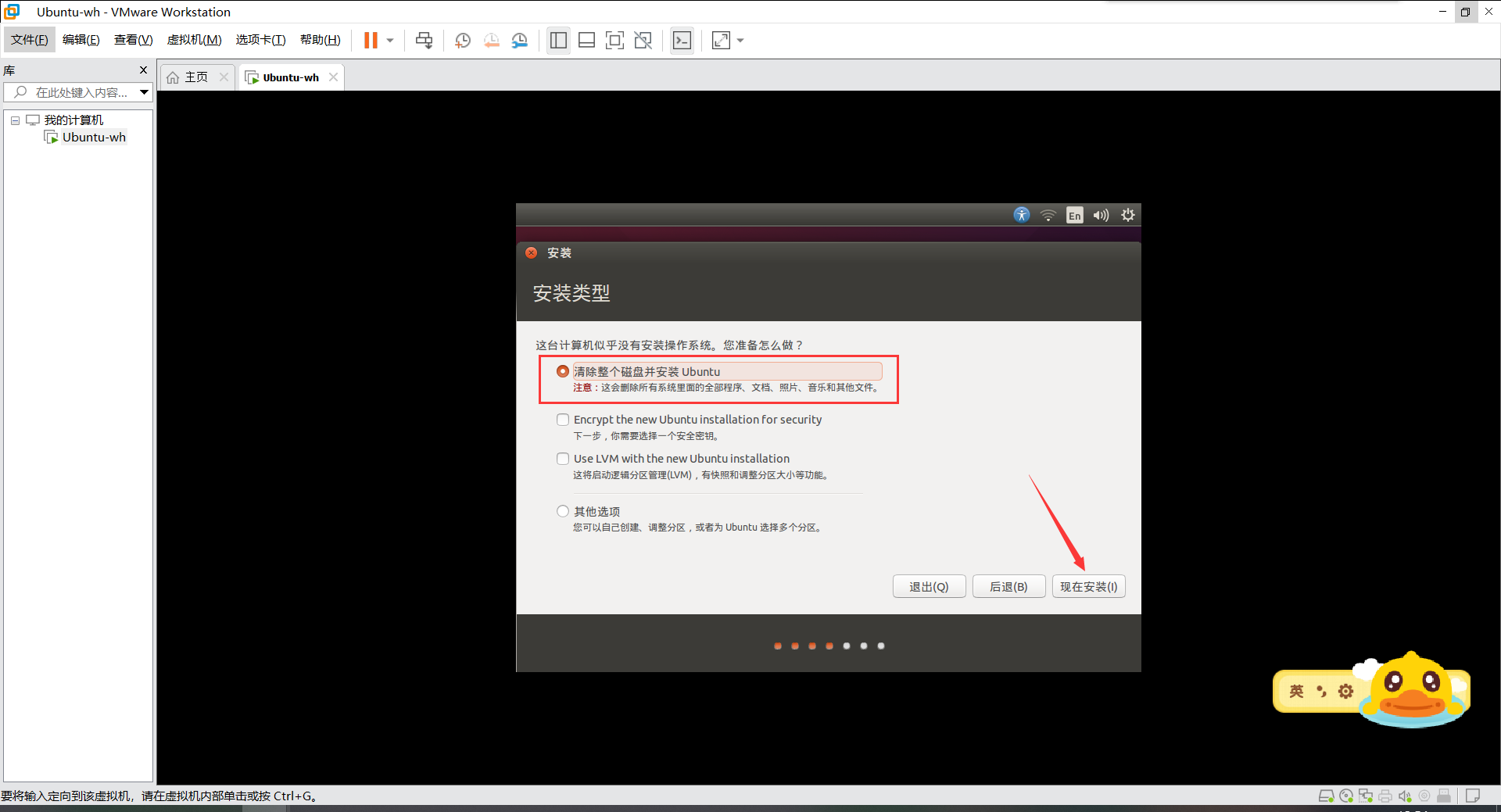
26.看图
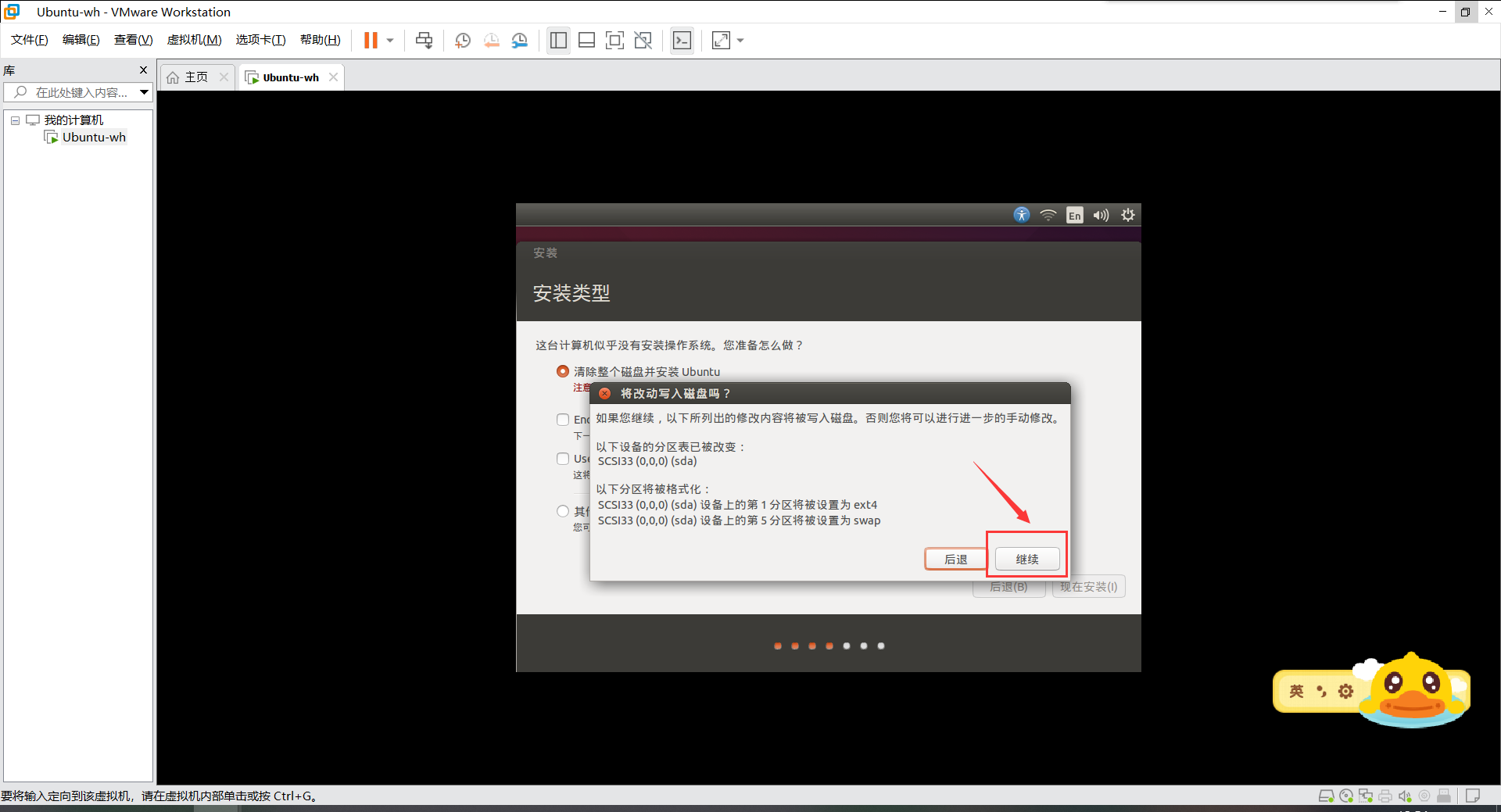
27.默认,不要变

28.看图
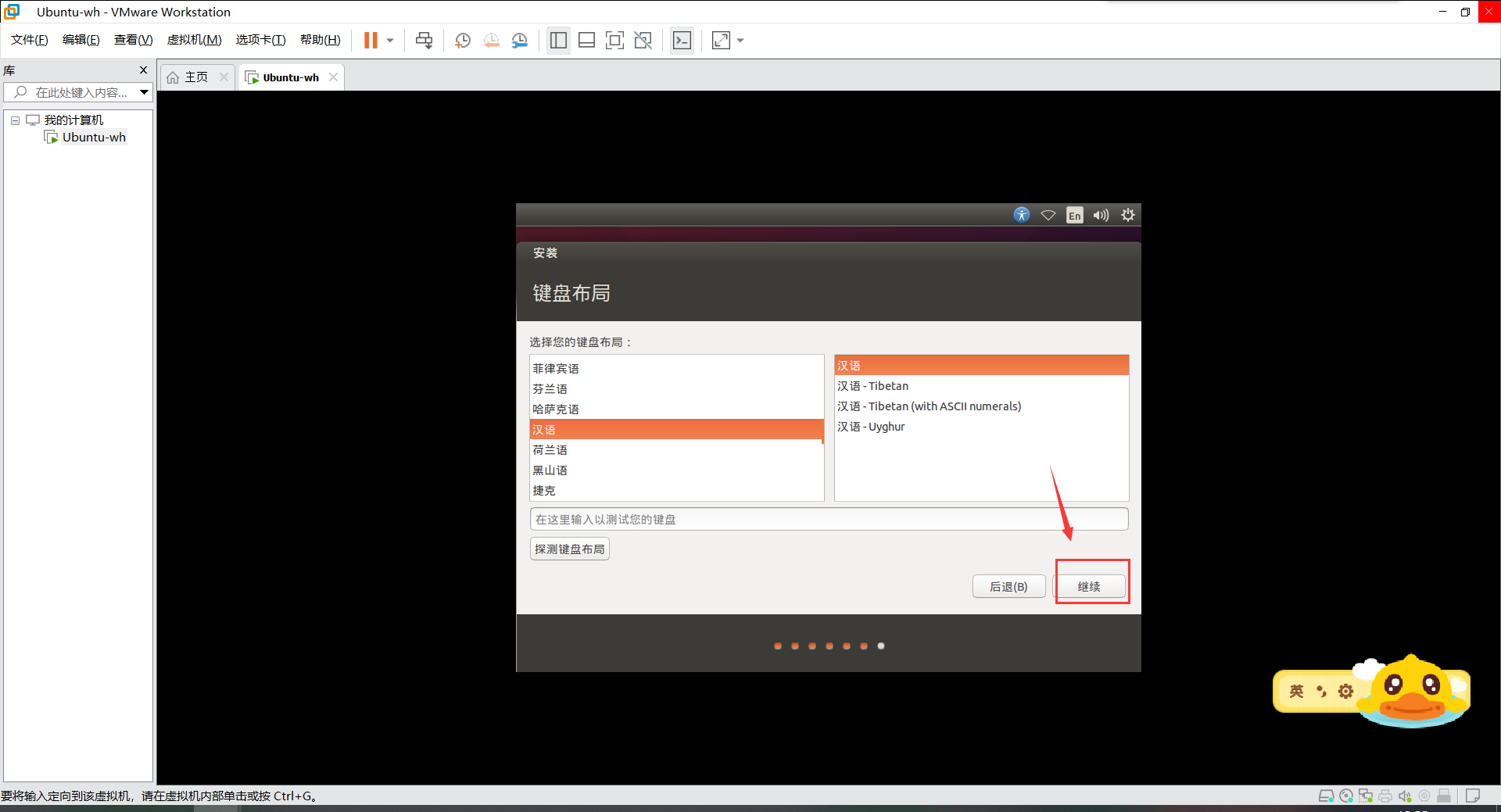
29.看图
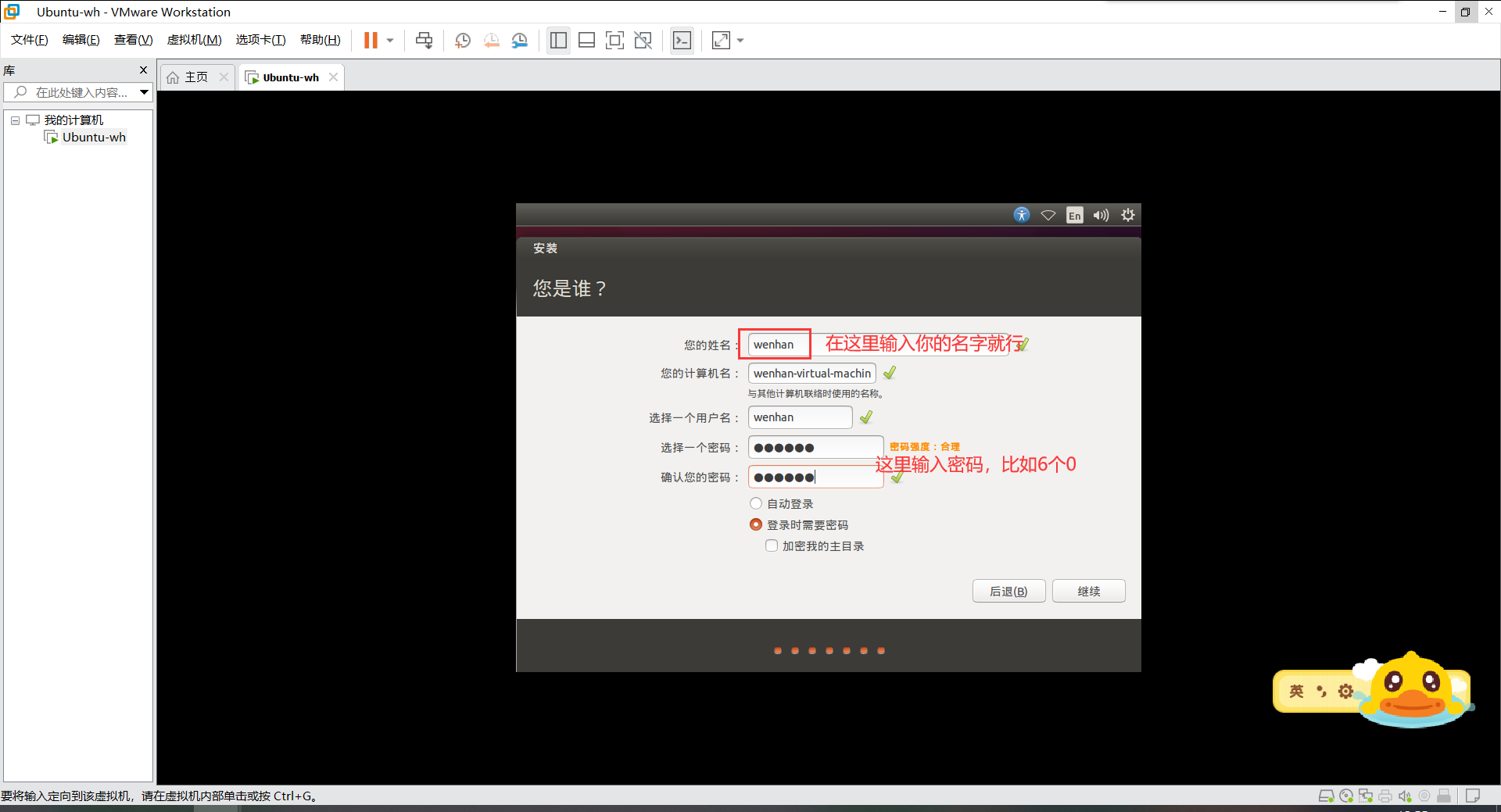
30.等待安装系统
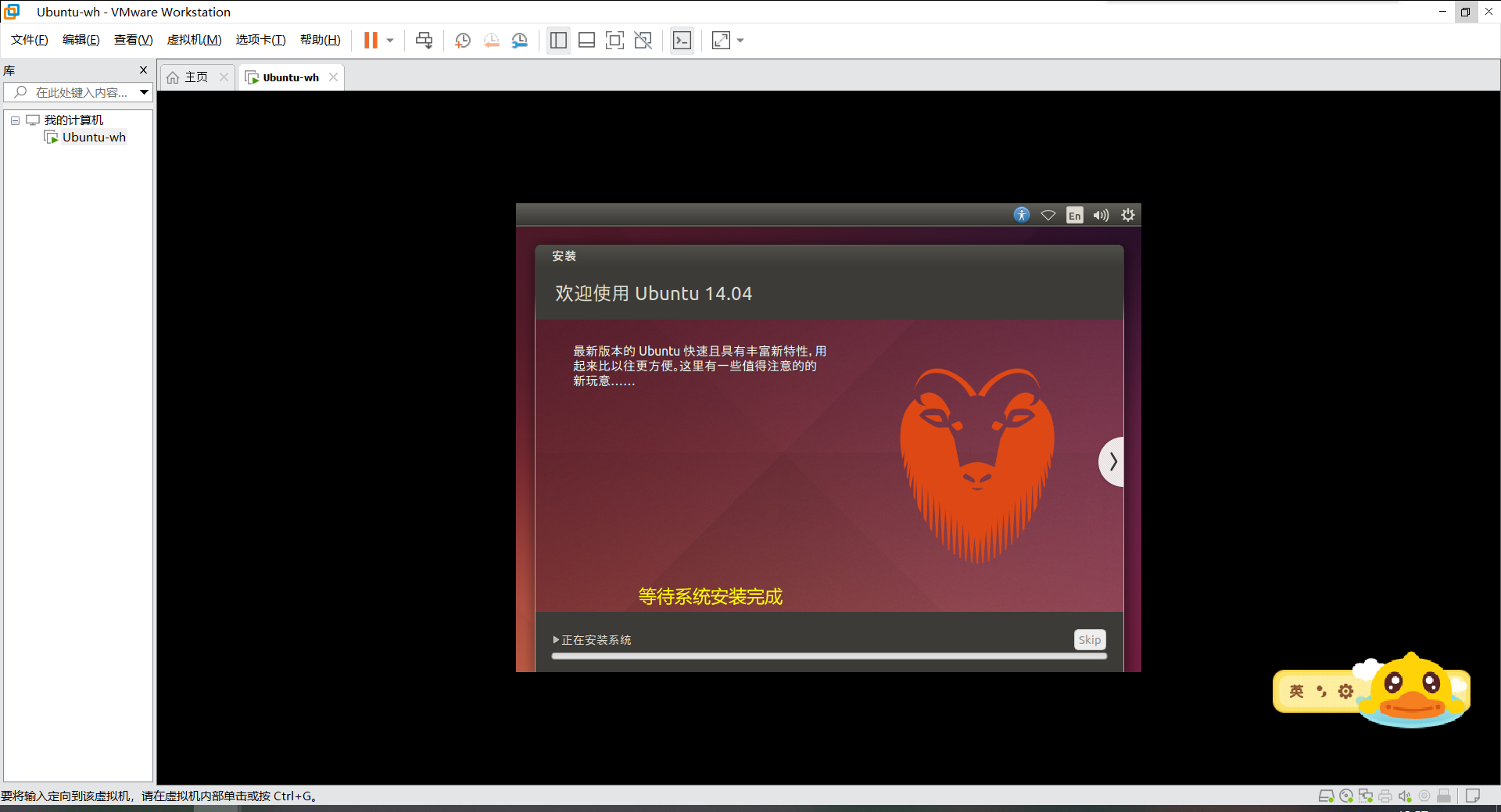
31.安装完成,重新启动
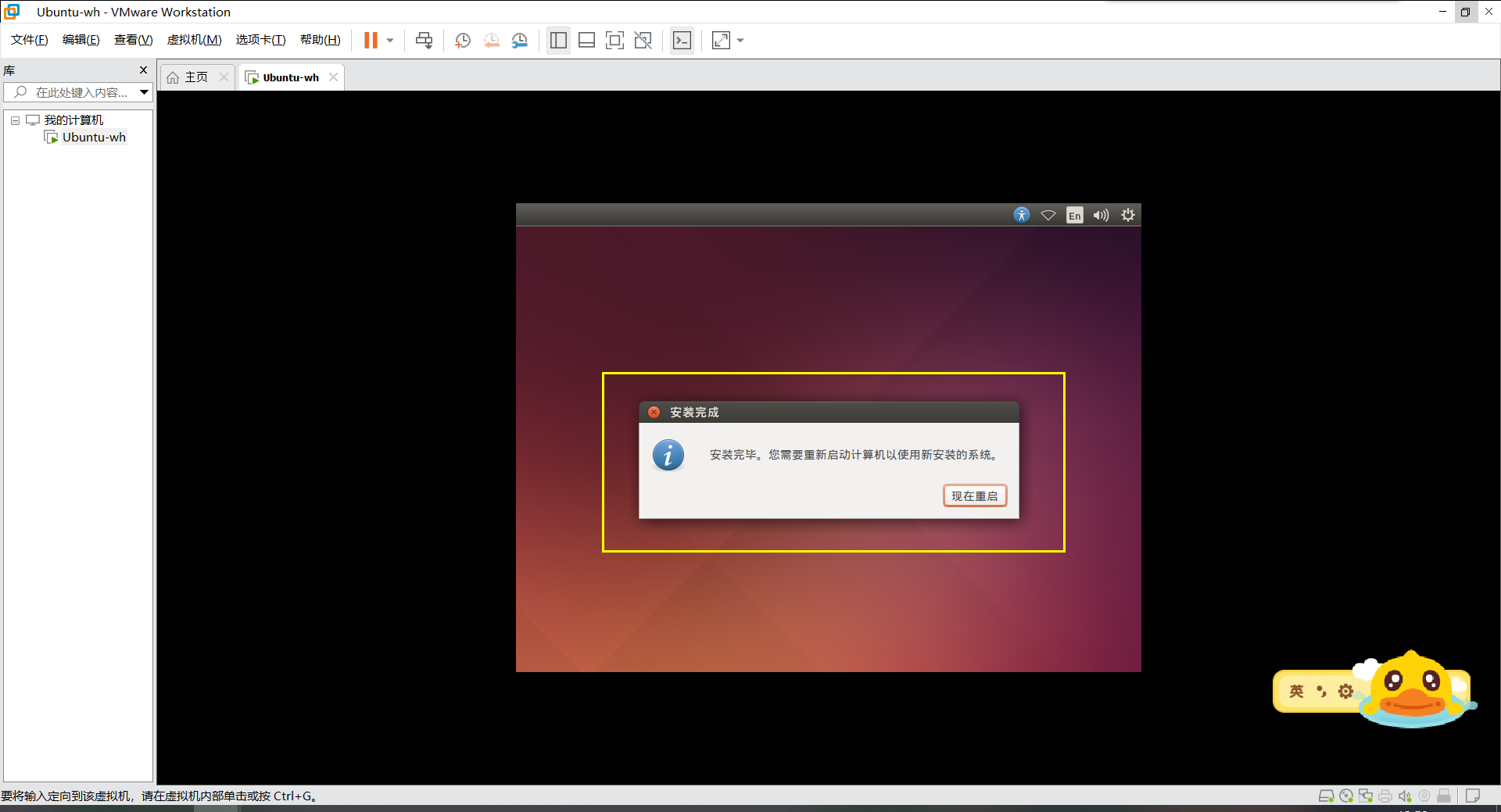
32.输入密码,进入系统
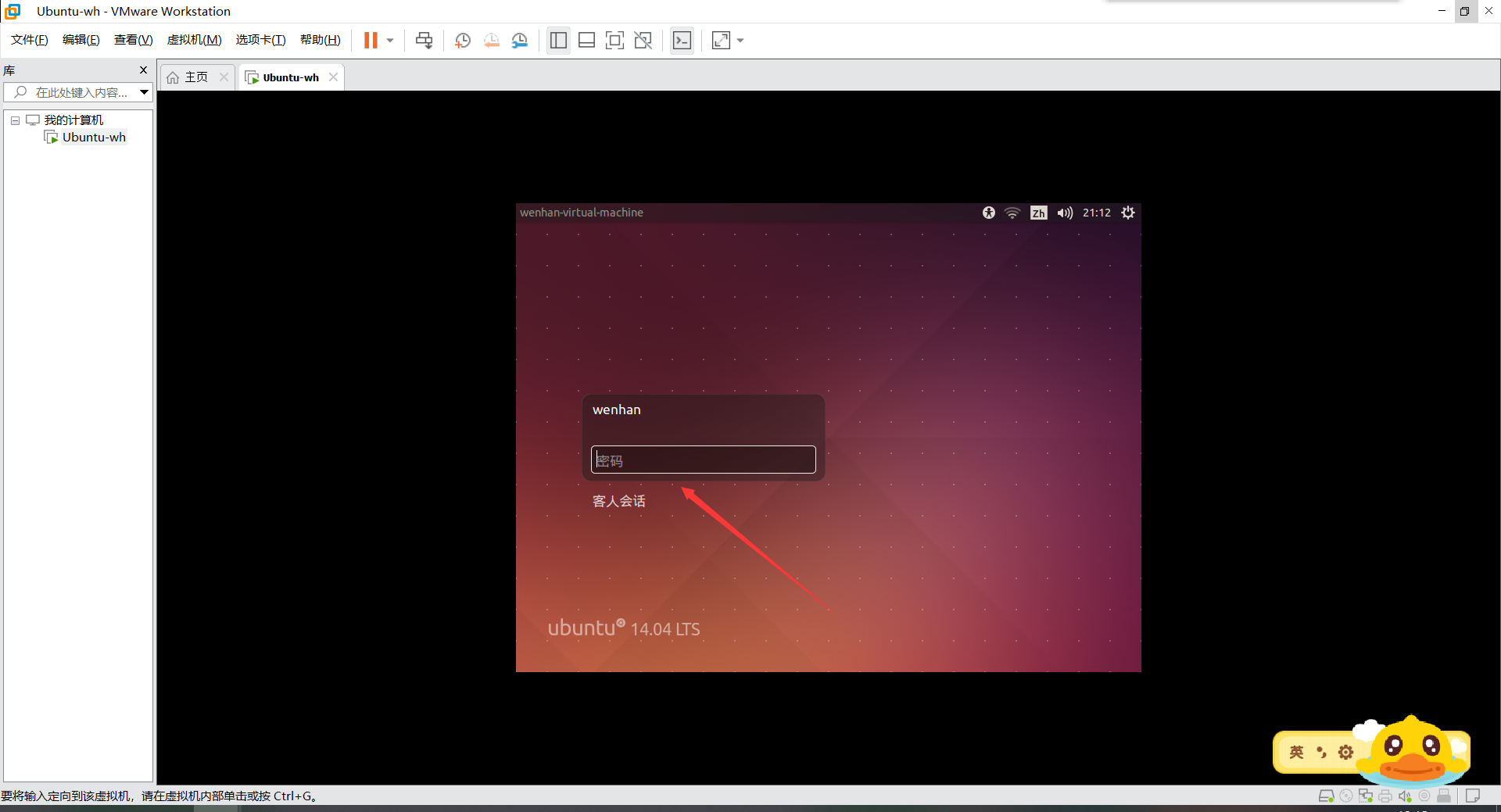
33.点击这个,输入ter,打开终端
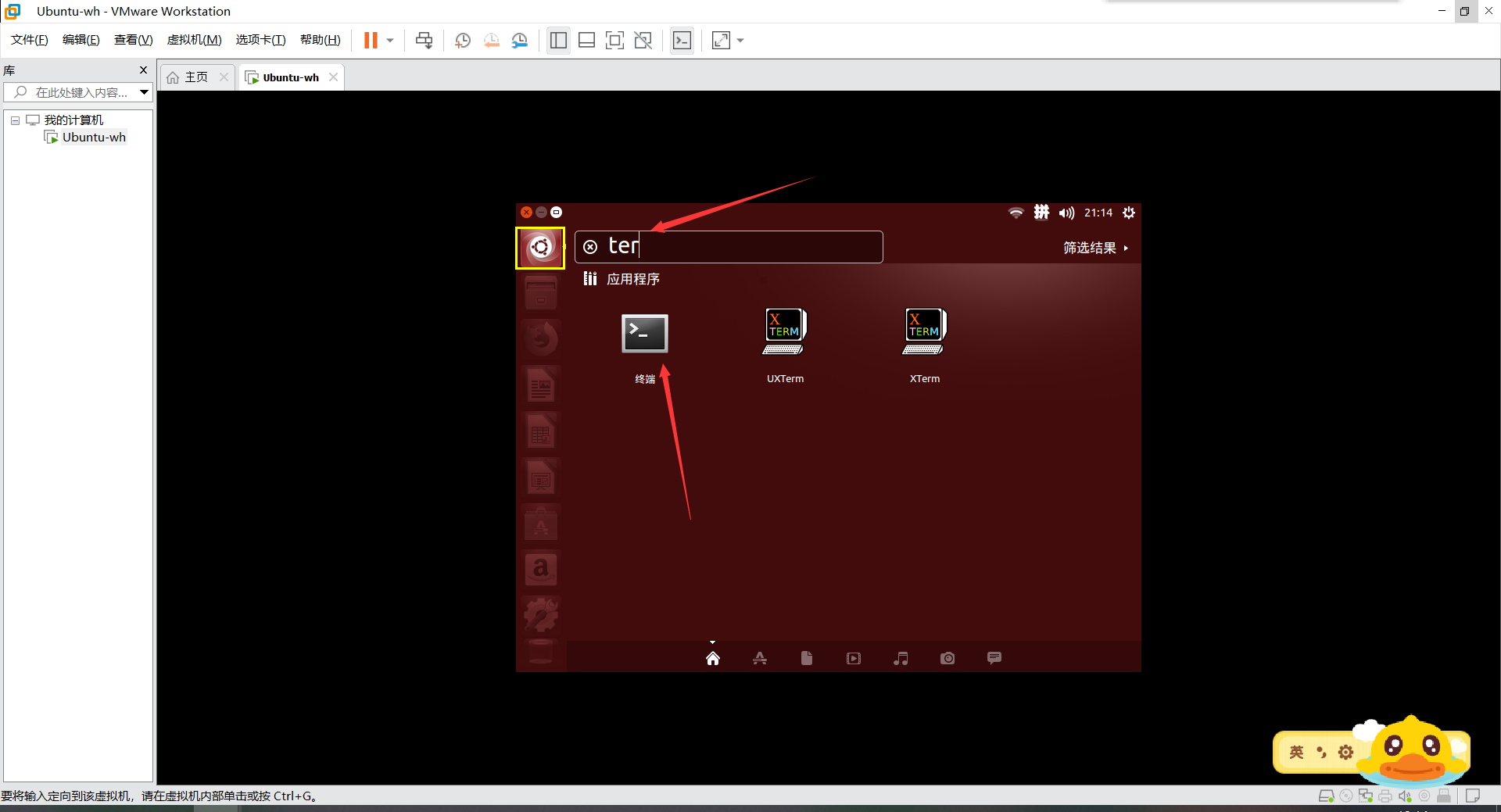
34.到此,恭喜你Ubuntu安装完成!